EasyRecovery找回格式化误删的文件的方法
 Ari 发布于2020-05-27 阅读(1639)
Ari 发布于2020-05-27 阅读(1639)
扫一扫,手机访问
EasyRecovery如何找回格式化误删的文件?对硬盘的格式化操作不仅可以快速的将硬盘中的所有文件清理,在格式化过程中更是可以检测硬盘的完整性,对于硬盘被格式化的文件来说都是永久删除的操作,如果其中有重要的文件丢失了该怎么找回呢?
格式化误删的文件想要找回就需要找到第三方专业的数据恢复工具,Easyrecovery®数据恢复软件就是个非常不错的选择,下面正软小编就带大家看看具体的操作吧。
EasyRecovery找回格式化误删的文件的方法
第一步:使用电脑上的浏览器搜索“Easyrecovery®数据恢复软件”,将软件下载安装至电脑上,随后将恢复软件打开,界面上有六种的恢复选项,这里选择“误格式化硬盘”选项。
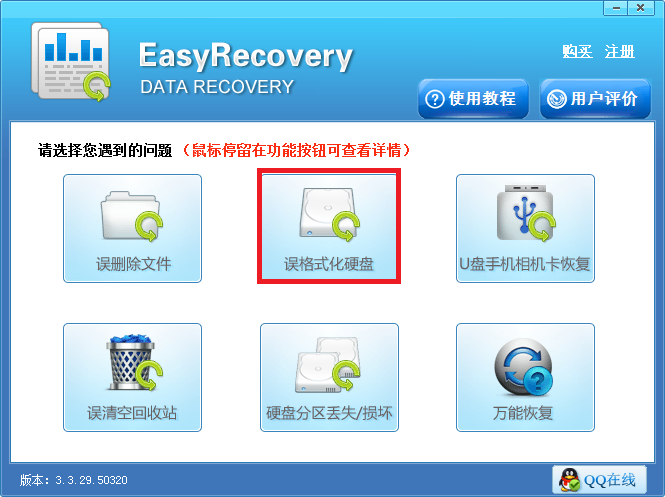
第二步:之后界面上就显示有电脑的分区信息了,在界面上找到之前进行过格式化操作的勾选上,随后点击右下角的“下一步”按钮,软件就开始扫描分区中的数据了。
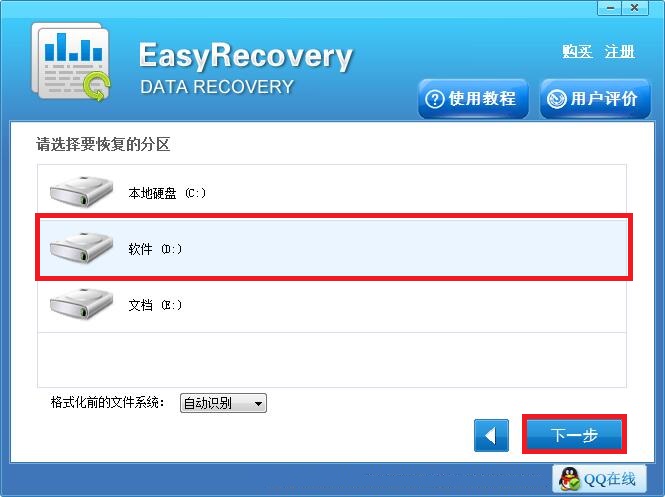
第三步:扫描完成之后,在界面左侧找到误删文件对应的格式点击,右侧就显示有具体的文件信息了,在其中找到需要的勾选上,之后点击右下角的“下一步”按钮。
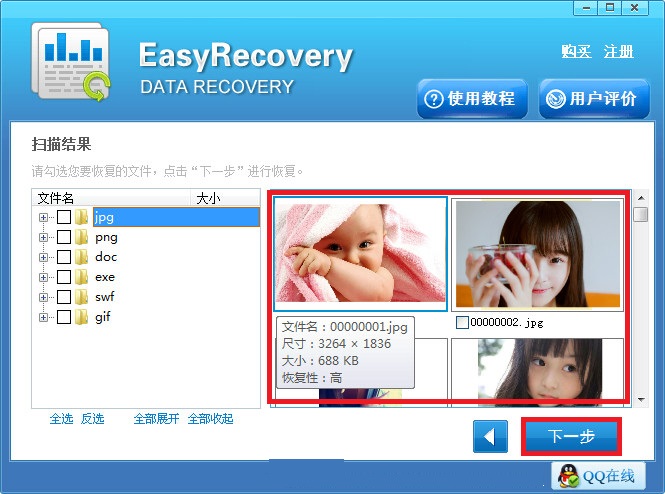
第四步:通过点击“浏览”按钮自定义选择好恢复后文件所需的存储位置之后,之后点击右下角的“下一步”按钮,软件就开始恢复选中的文件了,待恢复完成之后即可前往查看结果。
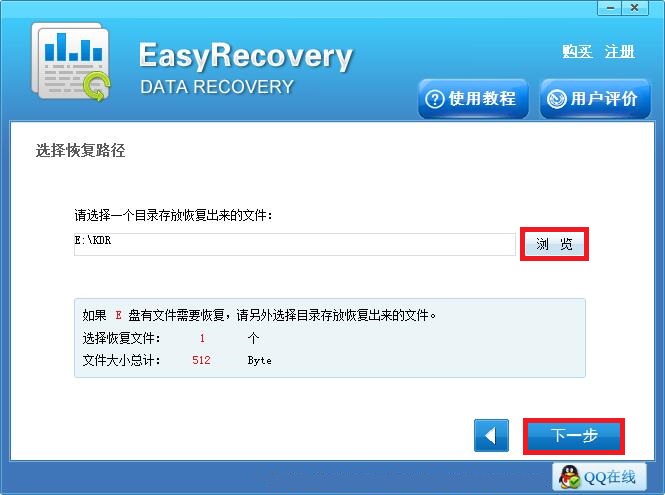
以上操作就是有关于硬盘数据被格式化误删之后该如何快速找回的方式了,希望可以帮到各位。
本文转载于:http://www.easyrecovery.net/2098.html 如有侵犯,请联系admin@zhengruan.com删除
产品推荐
-

售后无忧
立即购买>- EasyRecovery 14 简体中文【专业版 + Mac】
-
¥489.00
office旗舰店
-

售后无忧
立即购买>- EasyRecovery 13 简体中文【个人版 + Win】
-
¥99.00
office旗舰店
-

售后无忧
立即购买>- EasyRecovery 14 简体中文【企业版 + Mac】
-
¥5500.00
office旗舰店
-

售后无忧
立即购买>- EasyRecovery 13 简体中文【企业版 + Win】
-
¥5500.00
office旗舰店
-
 正版软件
正版软件
- 苹果或许会统一处理器,未来iPhone 16是否会使用A18芯片?
- Apple可能会在iPhone16系列改变其最新的处理器策略。此前,非Pro版本的iPhone使用了一年前的处理器:iPhone15采用了iPhone14Pro的A16处理器,而iPhone15Pro则配备了新的A17Pro处理器。Apple仅在过去两年的iPhone周期中采用此策略,但可能在2024年回归之前的模式。iOS18代码泄露细节2024年iPhone的标识代号显示,它们都使用「相同系列」的处理器。Apple可能仍然会通过「Pro」芯片组名称来区分标准版和专业版。例如A18及A18Pro。标识代
- 8分钟前 处理器 苹果手机 标识代号 0
-
 正版软件
正版软件
- Windows 7系统的大白菜安装指南
- 大白菜是一个非常不多的系统安装工具,但是很多的用户们准备使用这款软件去安装系统的时候,却发现自己不会安装,不知道怎么去操作,快来看看我们详细的装机教程吧~大白菜win7系统安装视频大白菜系统安装步骤windows7:win764位系统下载>>win732位系统下载>>1.下载安装大白菜装机工具,并制作一个大白菜U盘启动盘(注意在完成这一步的过程中需要将杀毒软件全部关闭,否则会导致制作失败)2.U盘制作完成后,接着重启电脑,在重启电脑的过程中不断地按下U盘启动快捷键快捷键,稍后电脑会
- 18分钟前 Windows 步骤 系统安装 0
-
 正版软件
正版软件
- win10系统在重置后无响应
- 当我们在电脑重置的时候会遇见卡死的情况,比如到百分之99了就卡住了,这什么情况呢?今天小编带来了解决方法,下面大家一起来看看吧。win10重置后卡死的解决方法1、打开电脑的,如图。2、接着我们输入下,按,如图。3、紧接着我们找到,双击下它,如图。4、接着我们点下,如图。5、将启动状态设置为,如图。6、接着按下,按,如图。7、接着我们打开,如图。8、找到,单击它,选择,如图。9、我们将名字改为,如图。10、接着回到第6步,我们将设置为,点下的,解决问题,如图。win10系统相关问题如何用U盘重装win10系
- 33分钟前 Win重置 卡死问题 重启解决 0
-
 正版软件
正版软件
- 解决没有管理员权限的情况下更改win7日期和时间的方法
- 我们如果在使用win7系统想要更改日期和时间时发现系统提示没有管理员权限,应该怎么办呢?其实非常简单,只需要组策略编辑器中添加账户管理员权限就可以了,下面就一起来看一下具体的操作方法吧。win7更改日期和时间没有管理员权限解决方法1、首先使用键盘“win+r”打开“运行”,然后输入“gpedit.msc”点击“确定”2、根据图中路径找到“用户权限分配”3、双击打开右边的“更改系统时间”4、点击“添加用户或组”5、在图示位置输入“SKY-20180913WNK\Administrator”(这里是我们系统账
- 48分钟前 解决方法 更改权限 管理员许可 0
-
 正版软件
正版软件
- USB设备在win7中无法被识别
- 很多用户在使用电脑的时候都会外接一些USB设备,不过有时候会发现电脑显示无法识别USB设备,遇到这种情况可以按照下面的步骤来排除问题试着解决。win7无法识别的usb设备1、右键“我的电脑”,选择“属性”2、选择“设备管理器”3、找到“通用串行总线控制器”4、点击展开,右键里面的USB设备,选择“属性”打开后,选择“电源管理”5、把红框里的勾去掉,其他的USB设备都这么做,然后再重启一下电脑就行了。
- 58分钟前 win USB设备 无法识别 0
最新发布
-
 1
1
- KeyShot支持的文件格式一览
- 1630天前
-
 2
2
- 优动漫PAINT试用版和完整版区别介绍
- 1670天前
-
 3
3
- CDR高版本转换为低版本
- 1815天前
-
 4
4
- 优动漫导入ps图层的方法教程
- 1669天前
-
 5
5
- ZBrush雕刻衣服以及调整方法教程
- 1665天前
-
 6
6
- 修改Xshell默认存储路径的方法教程
- 1681天前
-
 7
7
- Overture设置一个音轨两个声部的操作教程
- 1659天前
-
 8
8
- PhotoZoom Pro功能和系统要求简介
- 1835天前
-
 9
9
- 优动漫平行尺的调整操作方法
- 1666天前
相关推荐
热门关注
-

- EasyRecovery 14 简体中文
- ¥489.00-¥699.00
-

- EasyRecovery 14 简体中文
- ¥5500.00-¥6890.00
-

- EasyRecovery 13 简体中文
- ¥99.00-¥369.00
-

- EasyRecovery 13 简体中文
- ¥289.00-¥699.00
-

- EasyRecovery 13 简体中文
- ¥5500.00-¥6890.00